前言:由于社会经济环境的变化,会计准则为了跟上时代的需要,也是在不断变化着,那么当会计准则发变化后,那么用友软件里面的会计科目如何调整呢,总不能重新建账套,重新初始化吧,这样工作量就太大了,且数据连贯不起来。想来想去,怎么都不太合适。别急,用友软件其实自带科目转换工具的,不过建议在年初一月份进行科目转换,下面来做详细分享说明,以小企业会计准则转换为新会计制度科目为例。
1、点击电脑左下角开始-“所有程序”-“T6系列管理软件”-“系统服务”-“科目工具”,打开“系统科目转换工具,如图下:
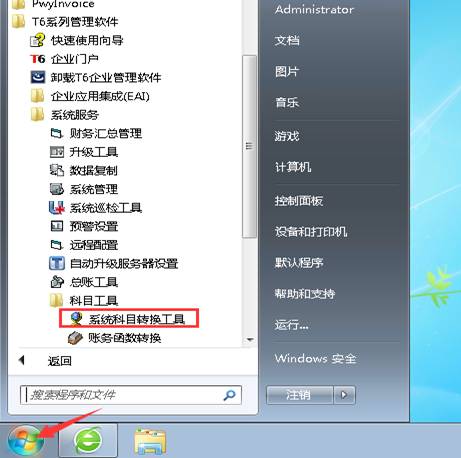
2、单击注册,选择好要转换的账套号,如图下:
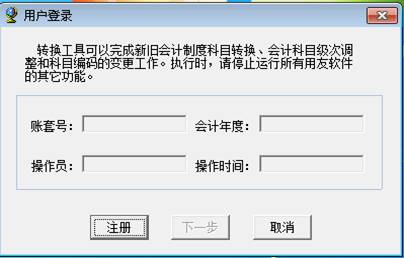
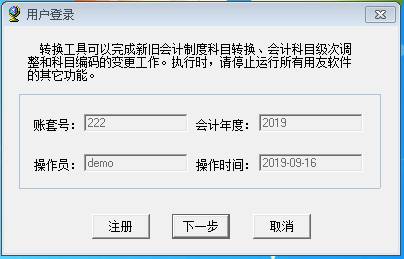
3、如图下点击下一步,出现如图下,切换先进行数据备份,并把已完成数据备份打上勾,再点击下一步。
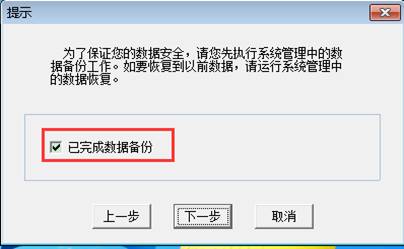
4、选择需要转换的“新会计制度制度”,如图下:
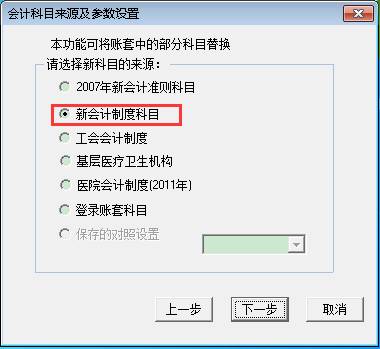
5、选择好后,点击下一步,工具会给出两个科目体系的对比。如下: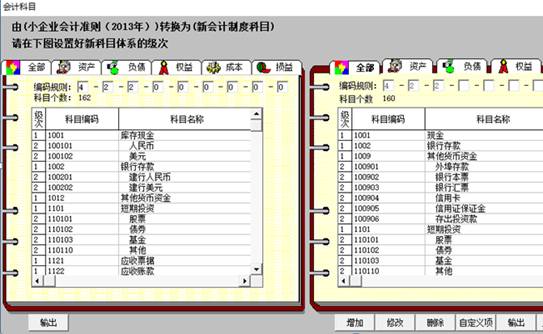
6、查看原科目与新科目的匹配情况,点击“自动生成下级”,如图下:
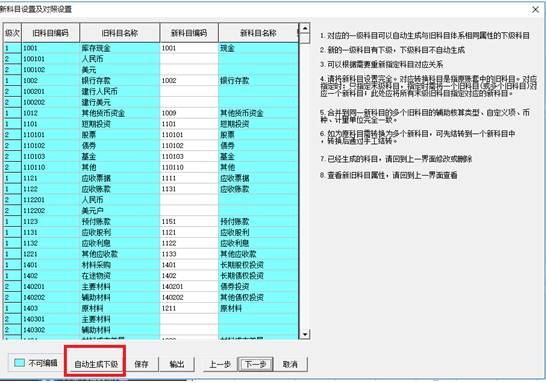
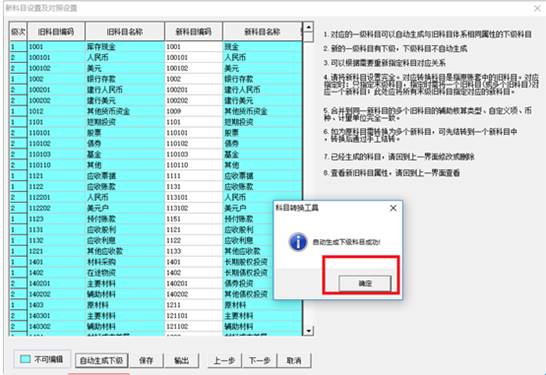
7、若有提示匹配到不是末级科目,需手动指定好对应的科目

这里要注意了,如果实际情况是一个源科目要转到多个新科目中,那么我们要先转到一个科目中,这样之后再进行调账,如图:我只选了一个100902进行匹配
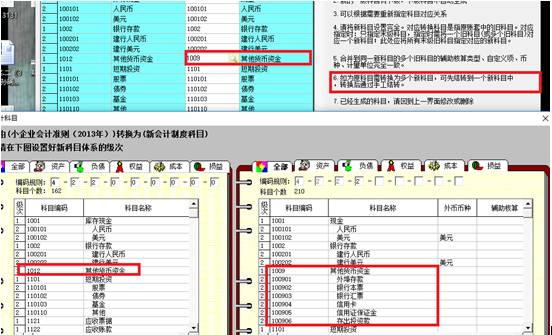
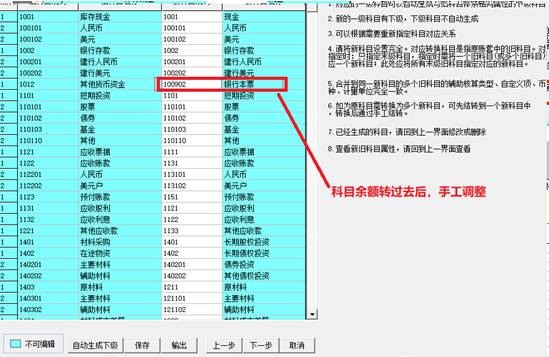
8、匹配好相应的科目后,点击下一步继续,然而又是提示部分科目没有匹配上,需要重新指定。这个提示的意思是原科目有这些科目,然而新科目却没有这些科目,但是为了转换成功,即使没有余额,以后也用不到这些科目,还是要在新科目创建这些科目去和原科目匹配,如图下:
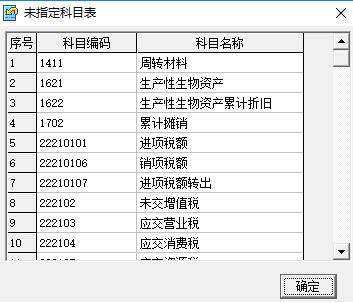
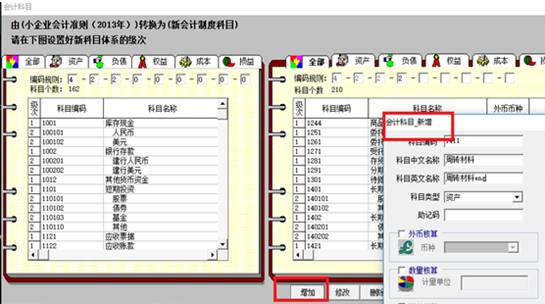
9、所有科目设置完成后,点击开始,软件开始自动转换,转换完成后,再来查看到转换报告是否有问题,确定没有问题,就可以使用新科目制度科目了
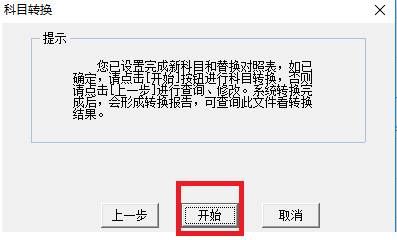
至此已讲解完毕,有需要的朋友请记得收藏并转发,谢谢支持!


